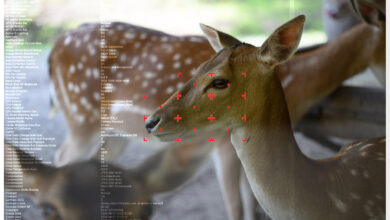Perspektivgitter anlegen
Wer DOCMA liest, kennt aus Doc Baumanns Bildkritiken die unzähligen, selbst in scheinbaren High-End-Werbungen vorkommenden Perspektivfehler bei Fotomontagen. Fluchtlinien helfen bei der Einschätzung der korrekten Ausrichtung und Größe von Objekten. Aber wie legt man diese am besten an?

Perspektivgitter – Perspective Tools Panel

Ich selbst nutze und bevorzuge die Photoshop-Erweiterung »Perspective Tools«, die noch mehr Möglichkeiten bietet, als nur Flucht- und Horizontlinien anhand von zwei erzeugten Hilfspfaden anzulegen. Das Panel hatte ich hier bereits vorgestellt, weshalb ich nicht noch einmal tiefer darauf eingehe.
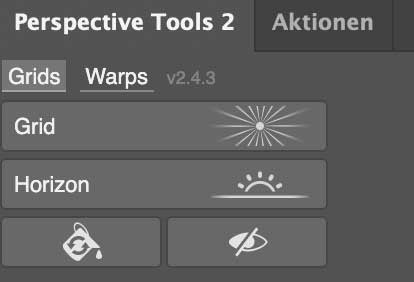
Leider läuft das Panel, wie alle CEP-Panels dieser Art, nicht auf M1-Macs, wenn man Photoshop im nativen Apple-Silicon-Modus betreibt. »Fenster > Erweiterungen« taucht dort nur auf, wenn man Photoshop im Intel-Modus startet (hier zeige ich den schnellsten Weg, Photoshop im sogenannten Rosetta-Modus zu starten). Bedauerlicherweise ist Photoshop in diesem Modus nicht mehr ganz so flink, weshalb ich vorerst nach einer Alternative suche. Sergey Kritskiy, der Programmierer der Perspective Tools, antwortete mir auf meine Nachfrage auf Discord, dass ein neues, auf der UXP-Plug-in-Architektur basierendes Panel zwar in Arbeit ist, dass aber für den vollen Funktionsumfang UXP enttäuschenderweise noch nicht die nötigen Möglichkeiten bietet. Hier ist Adobe gefordert, die Entwicklung von UXP voranzutreiben.
Eine Alternative zum CEP-Panel
Natürlich kann man sich einfach das »Linienzeichner-Werkzeug« greifen und die nötigen Fluchtlinien von Hand einzeichnen. Man kann diese auch kreisförmig um einen Fluchtpunkt duplizieren – aber das dauert alles viel zu lange.
Eine schnellere Möglichkeit für ein Perspektivgitter bietet das »Polygon-Werkzeug« im Stern-Modus. Darauf muss man erst einmal kommen:
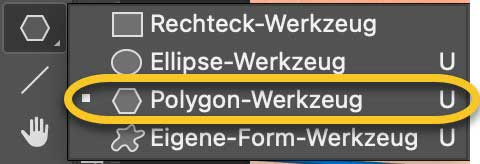

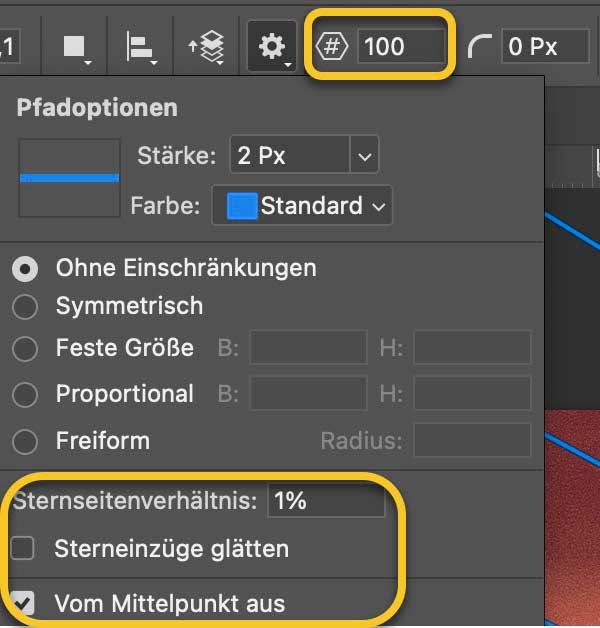
Es gibt auch verschiedene Pinselspitzen für solche Fluchtlinien-Sterne, aber so eine Formebene hat den Vorteil, dass Sie jederzeit Farbe und Dicke der Kontur einfach anpassen und das Perspektivgitter so immer gut sehen können.

Ich hoffe, Ihnen/Dir mit dieser Information weitergeholfen zu haben (Textbaustein ;-)) und wünsche Ihnen ein schönes Wochenende.